在excel2013中设计表格时如何使用厘米为单位来设置行高和列宽
2021年11月30日 14:29 发布来源:Excel学习网
最常见的单位是 cm cm cm cm cm cm,这当然也用在 excel 表的设计中,那么我们如何设置 cm 的行高和列宽?这是一个简单的转换视图的问题。有需要的人,请参考。
简要概述
首先切换到页面布局视图,选择一列,右击,然后选择列宽度。在弹出的对话框中可以看到厘米。如果你想设置行的高度,你也可以这样做。:
操作步骤
在视图标签下,切换到【页面进行布局】视图

我们应该看到这里开始出现尺子刻度就知道可以了

选择一列,右键单击,然后选择列宽
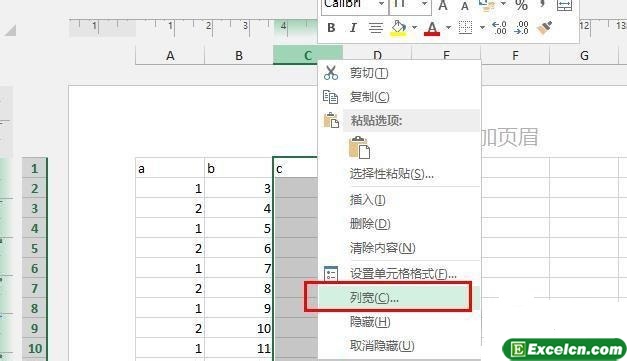
弹出对话框,可以看到是厘米,点击确定。
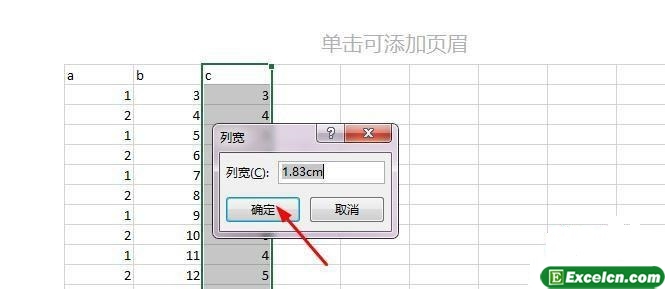
同样的方法主要就是因为我们教师可以通过设置行高,右键进行单击-选择【行高】
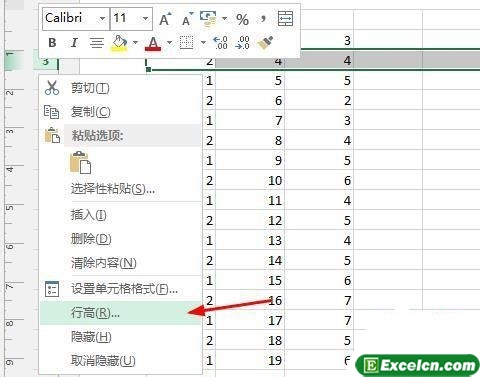
输入一个数字值,然后单击 ok 以获得一个按钮。
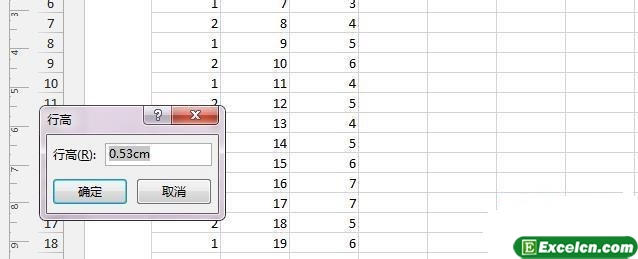
原创文章如转载请注明:转载自Excel学习网 [ http://www.excelxx.com/]
需要保留本文链接地址:http://www.excelxx.com/jiaocheng/excel2013/14192.html
需要保留本文链接地址:http://www.excelxx.com/jiaocheng/excel2013/14192.html
相关教程:
- → excel2013表格设置不允许跳过空行输入以保持数据的连贯性
- → excel2013单击文件选项卡快速选择一个最近使用的工作簿文件
- → excel2013如何借用ROW函数快速输入很长的序列
- → excel2013中怎么快速插入多行及多列
- → excel2013表格如何设置和取消密码保护数据安全
- → excel2013中使用RANK函数对不并列的数据进行排名
- → Excel2013中如何一次全部关闭所有打开的工作簿并退出Excel
- → Excel2013中如何切换到全屏视图让窗口以最大化全屏显示
- → Excel2013从Backstage视图左侧快速访问最近使用的工作簿
- → 在excel2013中保护工作表的方法
经典Excel学习视频及教程推荐:
Excel优秀工具推荐:
小工具推荐:
